Πολλοί παίκτες του Rainbow Six Siege συνεχίζουν να παραπονιούνται για προβλήματα καθυστέρησης του υπολογιστή. Η λέξη υστέρηση είναι πάντα ένας πόνος στον κώλο. Στην πραγματικότητα, η καθυστέρηση παιχνιδιού για υπολογιστή συμβαίνει πολύ και απροσδόκητα στα Windows 10/8/7, αλλά τα καλά νέα είναι ότι αυτό μπορεί να λυθεί εύκολα. Ειδικότερα για το Rainbow Six Siege lag, έχουμε συγκεντρώσει κάποιες επιδιορθώσεις που έχουν βοηθήσει άλλους παίκτες.
Ελέγξτε πρώτα τις προδιαγραφές του υπολογιστή σας
Ανεξάρτητα από το είδος των προβλημάτων παιχνιδιού που αντιμετωπίζετε, καλύτερα να ελέγξετε πρώτα τις προδιαγραφές του υπολογιστή σας για να δείτε εάν ο υπολογιστής σας πληροί τις ελάχιστες απαιτήσεις του Rainbow Six Siege. Αν και το Rainbow Six Seige είναι ένα αρκετά παλιό παιχνίδι, που κυκλοφόρησε το 2015, έχει αρκετά μεγάλη ζήτηση για τη μνήμη RAM σας.
Ένας γρήγορος τρόπος για να ελέγξετε τις προδιαγραφές του υπολογιστή σας: πληκτρολογήστε dxdiag στη γραμμή αναζήτησης των Windows και πατήστε Εισαγω .
Ελάχιστες απαιτήσεις
| Λειτουργικό σύστημα | 64-bit Windows 7 SP1 / Windows 8 / Windows 8.1 / Windows 10 |
| Επεξεργαστής | Intel Core i3 560 @ 3,3 GHz ή AMD Phenom II X4 945 @ 3,0 GHz |
| ΕΜΒΟΛΟ | 6 GB |
| Κάρτα βίντεο | Nvidia GeForce GTX 460 ή AMD Radeon HD5770 (1024 MB VRAM) |
| Σκληρός δίσκος | 61 GB |
| DirectX | έντεκα |
| Ήχος | Κάρτα ήχου συμβατή με DirectX με πιο πρόσφατα προγράμματα οδήγησης |
| Υποστηριζόμενα χειριστήρια | Συμβατό με X-Input |
| Multiplayer | Ευρυζωνική σύνδεση με 256 kps ανάντη |
Προτεινόμενες απαιτήσεις
| Λειτουργικό σύστημα | 64-bit Windows 7 SP1 / Windows 8 / Windows 8.1 / Windows 10 |
| Επεξεργαστής | Intel Core i5-2500K @ 3,3 GHz ή AMD FX-8120 @ 3,1 GHz |
| ΕΜΒΟΛΟ | 8 GB |
| Κάρτα βίντεο | Nvidia GeForce GTX 670 ή AMD Radeon HD7970 / R9 280X ή καλύτερο (2048 MB VRAM) |
| Σκληρός δίσκος | 61 GB |
| DirectX | έντεκα |
| Ήχος | Κάρτα ήχου συμβατή με DirectX με πιο πρόσφατα προγράμματα οδήγησης |
| Υποστηριζόμενοι ελεγκτές | Συμβατό με X-Input |
| Multiplayer | Ευρυζωνική σύνδεση με 512 kps ανάντη |
Δοκιμάστε αυτές τις επιδιορθώσεις
Αφού συγκρίνετε τις προδιαγραφές του υπολογιστή σας με τις ελάχιστες απαιτήσεις, είστε έτοιμοι να δοκιμάσετε αυτές τις επιδιορθώσεις παρακάτω, εάν δεν υπάρχει απολύτως κανένα πρόβλημα με τον εξοπλισμό σας. Μπορεί να μην χρειαστεί να τα δοκιμάσετε όλα. απλά κατεβείτε από τη λίστα μέχρι να βρείτε αυτό που σας ταιριάζει.
- Ορίστε τις ακόλουθες επιλογές σε ΧΑΜΗΛΟΣ :
- Ορίστε τις ακόλουθες επιλογές σε ΜΑΚΡΙΑ ΑΠΟ :
- Παιχνίδια
- πρόγραμμα
Διόρθωση 1: Ενημερώστε τα προγράμματα οδήγησης της συσκευής σας
Πρώτα, βεβαιωθείτε ότι έχετε εγκατεστημένο το πιο πρόσφατο πρόγραμμα οδήγησης γραφικών, το πρόγραμμα οδήγησης κάρτας ήχου και το πρόγραμμα οδήγησης δικτύου, ειδικά το πρόγραμμα οδήγησης γραφικών, γιατί ένα παλιό πρόγραμμα οδήγησης αυτών των τριών συσκευών μπορεί να προσφέρει μια πραγματικά δυσάρεστη εμπειρία παιχνιδιού.
Κατασκευαστές όπως η NVIDIA και η AMD συνεχίζουν να κυκλοφορούν νέα προγράμματα οδήγησης καρτών γραφικών που έχουν σχεδιαστεί για παιχνίδια που κυκλοφόρησαν πρόσφατα, καθώς και για παλιά παιχνίδια για να βελτιώσουν την απόδοση και να διορθώσουν σφάλματα. Επομένως, ίσως χρειαστεί να ελέγξετε για ενημερώσεις NVIDIA ή AMD και εγκαταστήστε το πιο πρόσφατο πρόγραμμα οδήγησης κάθε φορά που το παιχνίδι σας καθυστερεί, κολλάει ή παγώνει.
Εκτός από τη μη αυτόματη ενημέρωση του προγράμματος οδήγησης, μπορείτε κάντε το αυτόματα με Driver Easy αν δεν έχετε τον χρόνο ή την υπομονή να το κάνετε μόνοι σας.
Το Driver Easy θα αναγνωρίσει αυτόματα το σύστημά σας και θα βρει τα σωστά προγράμματα οδήγησης για αυτό. Δεν χρειάζεται να γνωρίζετε ακριβώς ποιο σύστημα εκτελεί ο υπολογιστής σας, δεν χρειάζεται να διακινδυνεύσετε να κατεβάσετε και να εγκαταστήσετε το λάθος πρόγραμμα οδήγησης και δεν χρειάζεται να ανησυχείτε μήπως κάνετε κάποιο λάθος κατά την εγκατάσταση. Το Driver Easy χειρίζεται όλα.
Επιπλέον, μπορείτε να δημιουργήσετε αντίγραφα ασφαλείας του προγράμματος οδήγησης, να επαναφέρετε προγράμματα οδήγησης, να απεγκαταστήσετε εύκολα με τα πρόσθετα εργαλεία του.
Πώς να ενημερώσετε τα προγράμματα οδήγησης με το Driver Easy;
Μπορείτε να ενημερώσετε αυτόματα τα προγράμματα οδήγησης είτε με τη ΔΩΡΕΑΝ είτε με την Pro έκδοση του Driver Easy. Αλλά με το Έκδοση Pro, χρειάζονται μόλις 2 κλικ.
ένας) Κατεβάστε και εγκαταστήστε το Driver Easy.
2) Εκτελέστε το Driver Easy και κάντε κλικ στο Σάρωση τώρα κουμπί. Το Driver Easy θα σαρώσει τον υπολογιστή σας και θα εντοπίσει τυχόν προβλήματα προγραμμάτων οδήγησης.

3) Κάντε κλικ Εκσυγχρονίζω δίπλα από το πρόγραμμα οδήγησης της κάρτας γραφικών, το πρόγραμμα οδήγησης της κάρτας ήχου ή το πρόγραμμα οδήγησης δικτύου για αυτόματη λήψη της σωστής έκδοσης και, στη συνέχεια, μπορείτε να το εγκαταστήσετε με μη αυτόματο τρόπο (μπορείτε να το κάνετε αυτό με τη ΔΩΡΕΑΝ έκδοση).
Ή κάντε κλικ Ενημέρωση όλων για αυτόματη λήψη και εγκατάσταση της σωστής έκδοσης όλων των προγραμμάτων οδήγησης που λείπουν ή δεν είναι ενημερωμένα στο σύστημά σας. (Αυτό απαιτεί το Pro έκδοση που συνοδεύει πλήρης υποστήριξη και ένα Εγγύηση επιστροφής χρημάτων 30 ημερών . Θα σας ζητηθεί να κάνετε αναβάθμιση όταν κάνετε κλικ Ενημέρωση όλων .)
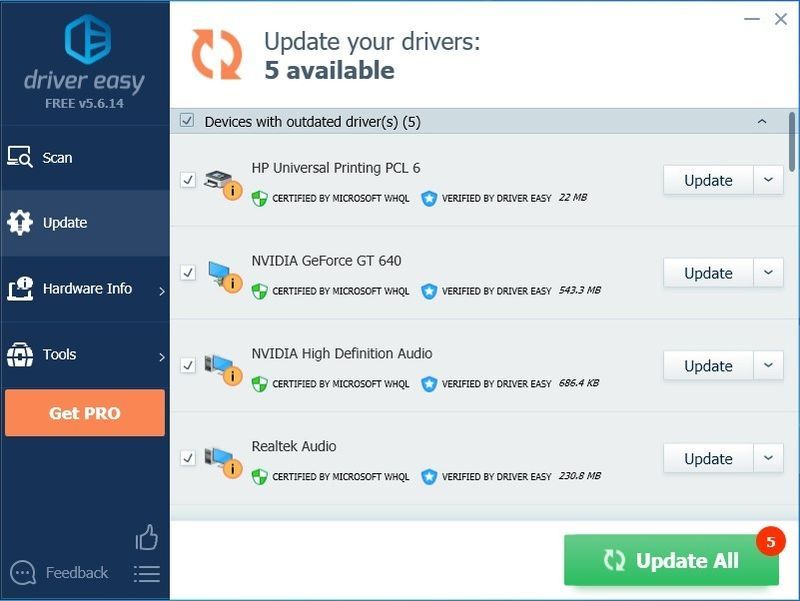
4) Μετά την ενημέρωση των προγραμμάτων οδήγησης, επανεκκινήστε τον υπολογιστή σας για να βεβαιωθείτε ότι τα Windows είναι έτοιμα για τα νέα προγράμματα οδήγησης.
Εάν χρειάζεστε βοήθεια, επικοινωνήστε Η ομάδα υποστήριξης του Driver Easy στο .Διόρθωση 2: Χαμηλώστε τις ρυθμίσεις του παιχνιδιού σας
Προσαρμόστε τις ρυθμίσεις γραφικών σας για να δείτε αν η απόδοση αυξάνεται λίγο. Αυτή η λύση δεν είναι εγγυημένη, αλλά σίγουρα αξίζει να τη δοκιμάσετε.
1. Σημαντικές ρυθμίσεις γραφικών
| Ποιότητα ΥΦΑΝΣΗΣ | Μεσαίο ή χαμηλό (αν έχετε χαμηλό FPS) |
| Φιλτράρισμα υφής | Γραμμικός |
2. Περιττές ρυθμίσεις γραφικών
| Ποιότητα LOD | ΧΑΜΗΛΟΣ |
| Ποιότητα σκιάς | ΧΑΜΗΛΟΣ |
| Ποιότητα σκίασης | ΧΑΜΗΛΟΣ |
| Ποιότητα Αντανάκλασης | ΧΑΜΗΛΟΣ |
Ωστόσο, δεν συνιστάται να ρυθμίσετε την Ποιότητα σκιάς σας σε χαμηλή ή απενεργοποιημένη, διαφορετικά δεν θα μπορείτε να δείτε τις σκιές των ανθρώπων. Μπορείτε να το ρυθμίσετε σε μεσαίο, αν χρειάζεστε αυτήν τη δυνατότητα. Μην πηγαίνετε ψηλότερα, γιατί η θλιβερή αλήθεια είναι ότι μπορεί πραγματικά να κάνει το παιχνίδι σας αργό.
| Απόφραξη περιβάλλοντος | ΜΑΚΡΙΑ ΑΠΟ |
| Εφέ φακού | ΜΑΚΡΙΑ ΑΠΟ |
| Μεγέθυνση βάθους πεδίου | ΜΑΚΡΙΑ ΑΠΟ |
| Multisample Anti-Aliasing | ΜΑΚΡΙΑ ΑΠΟ |
| Anti-Aliasing μετά τη διαδικασία | ΜΑΚΡΙΑ ΑΠΟ |
Ρυθμίσεις όπως η antialiasing και η απόφραξη περιβάλλοντος, για παράδειγμα, μπορούν να μειώσουν σημαντικά τον ρυθμό καρέ σας. Εάν πιστεύετε ότι το παιχνίδι σας είναι ασταθές, δοκιμάστε να τα απενεργοποιήσετε.
Επιδιόρθωση 3: Απενεργοποιήστε τη βελτιστοποίηση πλήρους οθόνης
Η βελτιστοποίηση πλήρους οθόνης είναι ένας συνδυασμός χωρίς περιθώρια και πλήρους οθόνης. Αυτό το χαρακτηριστικό μπορεί να είναι ο ένοχος που προκαλεί την καθυστέρηση του Rainbow Six Siege. Δείτε πώς μπορείτε να το απενεργοποιήσετε:
1) Μεταβείτε στον κατάλογο όπου εγκαταστήσατε το Rainbow Six Siege.
Σημείωση: Εάν δεν είστε σίγουροι πού βρίσκεται, μπορείτε να τρέξετε Διαχειριστής εργασιών (Ctrl + Shift + Esc) και μεταβείτε στο Λεπτομέριες καρτέλα όταν το παιχνίδι εξακολουθεί να εκτελείται. Κάντε δεξί κλικ στο αρχείο του παιχνιδιού .exe και επιλέξτε Ανοίξτε τη θέση του αρχείου .
2) Κάντε δεξί κλικ στο αρχείο Rainbow Six Siege.exe και επιλέξτε Ιδιότητες .
3) Πηγαίνετε στο Συμβατότητα καρτέλα και επιλέξτε το πλαίσιο Απενεργοποιήστε τη βελτιστοποίηση πλήρους οθόνης και επίσης Εκτελέστε αυτό το πρόγραμμα ως διαχειριστής .
4) Κάντε κλικ Ισχύουν > Εντάξει .
Διόρθωση 4: Αλλάξτε την προτεραιότητα της CPU σε Υψηλή
Η αλλαγή της προτεραιότητας σε υψηλή βοήθησε πολλούς παίκτες να διορθώσουν τα προβλήματα καθυστέρησης του Rainbow Six: Siege. Δείτε πώς να το κάνετε:
1) Ενώ το παιχνίδι εκτελείται, πατήστε Ctrl + Shift + Esc ταυτόχρονα για να ανοίξετε το Task Manager.
2) Πηγαίνετε στο Λεπτομέριες καρτέλα και εντοπίστε το Rainbow Six: Siege.exe. Κάντε δεξί κλικ στο κύριο αρχείο .exe και μεταβείτε στο Ορίστε προτεραιότητα , μετά επιλέξτε Υψηλός .
3) Επιβεβαιώστε την αλλαγή εάν σας ζητηθεί άδεια.
4) Εάν αυτό δεν λειτουργεί για εσάς, επιλέξτε το αρχείο .exe στη Διαχείριση εργασιών και επιλέξτε Ορισμός συνάφειας , στη συνέχεια καταργήστε την επιλογή του πλαισίου CPU 0 και κάντε κλικ Εντάξει .
Διόρθωση 5: Ενεργοποιήστε το V-Sync στο παιχνίδι
Το V-Sync βοηθά στο συγχρονισμό του ρυθμού ανανέωσης της οθόνης του παιχνιδιού σας με τις προδιαγραφές της οθόνης. Δεδομένου ότι οι περισσότεροι άνθρωποι προτιμούν να απενεργοποιούν το V-Sync στο παιχνίδι και μερικές φορές διορθώνει ορισμένα σημαντικά προβλήματα.
Για το Rainbow Six Siege, ωστόσο, εάν αντιμετωπίζετε σοβαρή καθυστέρηση ή τραυλισμό, μπορείτε να δοκιμάσετε να το ενεργοποιήσετε. Ορισμένοι παίκτες βρίσκουν ότι ενεργοποιούν το V-Sync στις ρυθμίσεις οθόνης για να διορθώσουν τα προβλήματα καθυστέρησης ή τραυλισμού τους.
Διόρθωση 6: Limit Rainbow Six Siege FPS
Το Rainbow Six Siege έχει ενσωματωμένο καπάκι FPS στο οποίο μπορεί να προσπελαστεί ο GameSettings.ini που βρίσκεται στον φάκελο Rainbow Six κάτω από το φάκελο Τα παιχνίδια μου.
Δείτε πώς μπορείτε να βρείτε τα αρχεία ρυθμίσεων για το Rainbow Six Siege:
1) Πηγαίνετε στο %USERPROFILE%DocumentsMy Games
2) Επιλέξτε Rainbow Six Siege , και θα δείτε μια συμβολοσειρά τυχαίου κωδικού που είναι το αναγνωριστικό σας. Μέσα σε αυτόν τον φάκελο βρίσκεται GameSettings.ini .
3) Ανοίξτε το αρχείο ρυθμίσεων και εντοπίστε [ΑΠΕΙΚΟΝΙΣΗ]
4) Σετ FPSLImit προς το 60 .
|_+_|
Επιδιόρθωση 7: Επιδιόρθωση πακέτων με δυνατότητα αναδιανομής Visual C++
Οι πιθανότητες είναι ότι τα παρωχημένα, χαμένα ή κατεστραμμένα πακέτα Visual C++ με δυνατότητα αναδιανομής προκαλούν το πρόβλημα καθυστέρησης του Rainbow Six Siege. Τα παιχνίδια που είναι προγραμματισμένα μέσω C++ βασίζονται σε μεγάλο βαθμό σε αυτά τα αρχεία, επομένως μπορείτε να αντιμετωπίσετε τα καθυστερημένα ζητήματα ενημερώνοντας το πιο πρόσφατο C++ Redistributable για το Visual Studio.
Μπορείτε να μεταβείτε στον επίσημο ιστότοπο της Microsoft για τις πιο πρόσφατες υποστηριζόμενες λήψεις Visual C++ .
Μετά την επανεγκατάσταση, δοκιμάστε να παίξετε ξανά το παιχνίδι σας για να δείτε αν το πρόβλημα της καθυστέρησης εξακολουθεί να σας ενοχλεί. Εάν η ενοχλητική καθυστέρηση παραμένει, μπορείτε να δοκιμάσετε την επόμενη διόρθωση.
Επιδιόρθωση 8: Διαγραφή αρχείων temp
Η διαγραφή των προσωρινών αρχείων σας μπορεί να σας βοηθήσει αποτελεσματικά να απελευθερώσετε χώρο αποθήκευσης στο δίσκο και να μειώσετε την καθυστέρηση του υπολογιστή σας, επομένως επιλύοντας το πρόβλημα του Rainbow Six Siege.
1) Αντιγραφή & επικόλληση % temp% στη γραμμή διευθύνσεων του File Explorer και πατήστε Εισαγω .
2) Πατήστε Ctrl + A για να επιλέξετε όλα τα προσωρινά αρχεία και πατήστε Διαγράφω .
Σημείωση: Ορισμένα αρχεία ενδέχεται να μην μπορούν να διαγραφούν. Εάν σας ζητηθεί σχετικά με αρχεία που λείπουν ή χρησιμοποιούνται, κάντε κλικ στο πλαίσιο ελέγχου δίπλα Κάντε αυτό για όλα τα τρέχοντα στοιχεία και κάντε κλικ Παραλείπω .
Διόρθωση 9: Απενεργοποιήστε την επικάλυψη εντός παιχνιδιού σε Uplay και Steam
Αυτή η μέθοδος λειτουργεί για πολλούς παίκτες, καθώς θα σταματήσει τη διένεξη των επικαλύψεων, εάν αυτή είναι η αιτία της καθυστέρησης του Rainbow Six Siege.
1) Ανοίξτε το Uplay και κάντε κλικ στο εικονίδιο με το γρανάζι στην επάνω δεξιά γωνία.
2) Κάντε κλικ στις Ρυθμίσεις και μετά μεταβείτε στο γενικός καρτέλα και καταργήστε την επιλογή του πλαισίου Ενεργοποιήστε την επικάλυψη εντός παιχνιδιού για υποστηριζόμενα παιχνίδια .
3) Ανοίξτε το Steam και μεταβείτε στο Ρυθμίσεις .
4) Πηγαίνετε στο Στο παιχνίδι καρτέλα και καταργήστε την επιλογή του πλαισίου Ενεργοποιήστε την επικάλυψη Steam ενώ βρίσκεστε στο παιχνίδι .
Δοκιμάστε να παίξετε ξανά το Rainbow Six Siege για να δείτε αν η καθυστέρηση έχει φύγει προς το παρόν.
Διόρθωση 10: Απενεργοποιήστε τη λειτουργία παιχνιδιού
1) Πληκτρολογήστε τη λειτουργία παιχνιδιού στη γραμμή αναζήτησης των Windows και επιλέξτε Ρυθμίσεις λειτουργίας παιχνιδιού.
2) Εναλλαγή Λειτουργία παιχνιδιού μακριά από.
Αυτό λειτουργεί για πολλούς παίκτες του Rainbow Six Siege και μπορείτε επίσης να απενεργοποιήσετε οτιδήποτε σχετίζεται με το Game DVR ή την εγγραφή παιχνιδιών, αν αυτό δεν έκανε το κόλπο.
Εάν όλα αποτύχουν, ίσως χρειαστεί να καθαρίσετε και να εγκαταστήσετε ξανά το Rainbow Six Siege. Αυτό μπορεί να είναι η τελευταία λύση και τις περισσότερες φορές, λειτουργεί πραγματικά.
![[SOLVED] Η εταιρεία Rogue συνεχίζει να συντρίβεται στον υπολογιστή](https://letmeknow.ch/img/program-issues/41/rogue-company-keeps-crashing-pc.jpg)


![[ΛΥΘΗΚΕ] Diablo II: Resurrected Crashes στον υπολογιστή](https://letmeknow.ch/img/other/82/diablo-ii-resurrected-sturzt-ab-auf-pc.jpg)

![[ΛΥΘΗΚΕ] Το Minecraft δεν θα ξεκινήσει στα Windows](https://letmeknow.ch/img/knowledge/66/minecraft-won-t-launch-windows.png)